Introduzione
Se sei un utente Mac, mantenere il tuo dispositivo in ottime condizioni inizia con il conoscere la versione del tuo sistema operativo. Sebbene i Mac siano rinomati per il loro design user-friendly, individuare informazioni specifiche sul sistema può essere complicato per i principianti o per chi proviene da Windows. Identificare chiaramente la versione di macOS è fondamentale, soprattutto quando si installa nuovo software, si verifica la compatibilità o si risolvono problemi di prestazioni. In questa guida completa, ti guideremo attraverso passaggi semplici per scoprire quale macOS il tuo Mac sta attualmente utilizzando. Toccheremo anche l’importanza di aggiornare regolarmente il tuo macOS e come questo influisca sulle prestazioni complessive e sulla sicurezza.
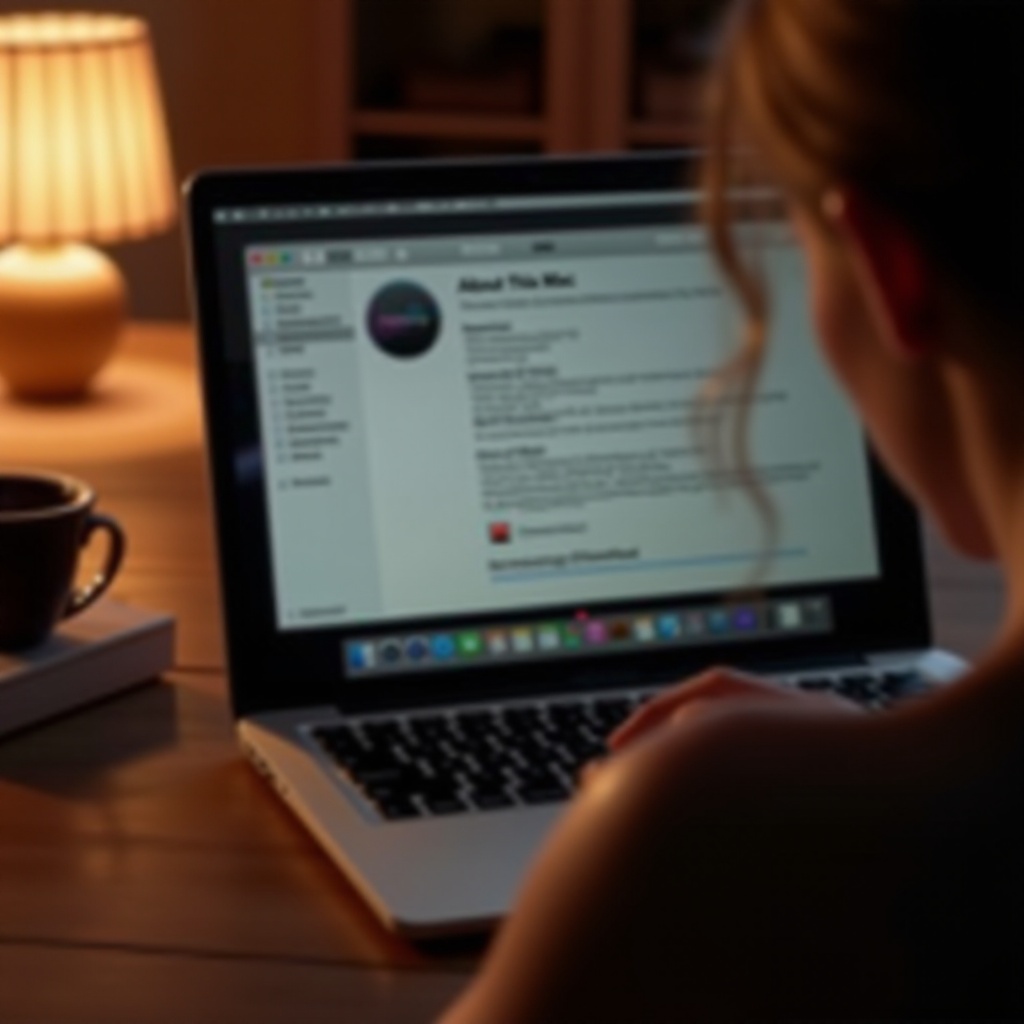
Comprendere macOS: Una Panoramica
Dominare il tuo Mac comporta una conoscenza approfondita del suo sistema operativo, macOS. Questo sistema operativo si distingue per il suo design elegante e la sua interfaccia intuitiva, rendendolo una scelta preferita tra professionisti creativi e appassionati di tecnologia.
Cos’è macOS?
macOS è stato progettato da Apple Inc. per alimentare tutte le unità Mac. Promette un’esperienza utente fluida, intenzionalmente costruita per la produttività e la creatività. Ciò che rende macOS distintivo sono i suoi aggiornamenti regolari, intelligentemente chiamati come località famose in California, come macOS Monterey o macOS Ventura.
L’importanza di Conoscere la Tua Versione di macOS
Conoscere la tua attuale versione di macOS è fondamentale per diversi motivi. Innanzitutto, garantisce la compatibilità del software, poiché alcune app richiedono versioni specifiche per funzionare. Inoltre, conoscere la tua versione semplifica la risoluzione dei problemi poiché molte soluzioni dipendono dalla versione. Infine, ti consente di determinare i momenti migliori per gli aggiornamenti, rafforzando la sicurezza e le prestazioni del computer nel tempo.
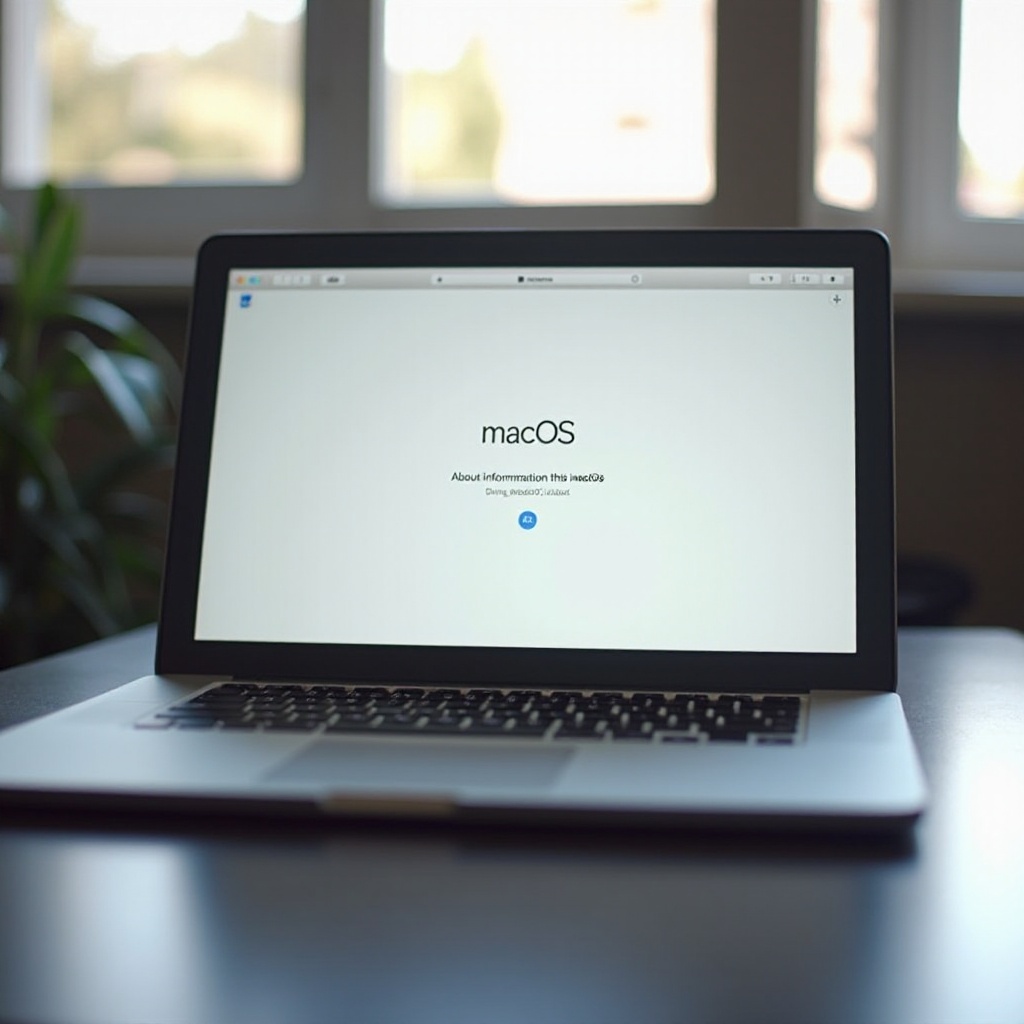
Guida Passo-Passo per Trovare la Tua Versione di macOS
Dotato di una comprensione dell’importanza di macOS, è il momento di svelare il segreto per scoprire la tua versione. Questi passaggi sono per tutti, indipendentemente dall’esperienza tecnologica.
Metodo 1: Utilizzo di Informazioni su Questo Mac
- Fai clic sull’icona Apple situata in alto a sinistra dello schermo.
- Seleziona ‘Informazioni su Questo Mac’ dal menu a discesa.
- Verrà visualizzata una finestra che mostra una panoramica, dove la versione di macOS si trova sotto il nome di macOS.
Questo metodo semplice si adatta agli utenti di ogni livello di abilità, fornendo in maniera ordinata dati chiave sulle specifiche del tuo Mac.
Metodo 2: Utilizzo di Informazioni di Sistema
- Fai clic sull’icona Apple in alto a sinistra dello schermo.
- Seleziona ‘Informazioni su Questo Mac’ dal menu.
- Nella finestra che appare, fai clic su ‘Resoconto di Sistema’.
- Sotto ‘Software’ nella barra laterale, trova dettagli esaurienti sulla tua versione di macOS.
Esplorare le Informazioni di Sistema offre una visuale più dettagliata, ideale per attività di risoluzione dei problemi più avanzate.
Metodi Alternativi per Utenti Avanzati
Per coloro abituati a usare il terminale, o quando altri metodi sembrano sfuggenti:
- Lancia Terminale dalla cartella Applicazioni.
- Digita
sw_verse premi Enter. - Questo comando fornisce immediatamente la tua versione di macOS e dettagli intricati.
Anche se questi passaggi possono sembrare difficili, offrono informazioni estese utili se il tuo sistema presenta un problema.
Risoluzione di Problemi Comuni
Sebbene scoprire la tua versione di macOS sia principalmente semplice, potrebbero emergere problemi imprevisti. Ecco come affrontarli:
Cosa Fare Se Informazioni su Questo Mac Non è Disponibile
Quando ‘Informazioni su Questo Mac’ non collabora, un semplice riavvio può risolvere molti problemi di sistema o blocchi temporanei. Spesso, eliminando questi blocchi si consente un accesso come di consueto.
Gestire Informazioni Inaccurate
Occasionalmente, le informazioni potrebbero apparire inaccurate a causa di configurazioni errate o errori all’interno del sistema. Eseguire un aggiornamento di macOS può correggere questi problemi, ripristinando le configurazioni appropriate e aggiornando le impostazioni principali.
Vantaggi di Mantenere il Tuo macOS Aggiornato
Gli aggiornamenti regolari di macOS fanno più che introdurre nuove funzionalità; sono centrali per mantenere il benessere e la sicurezza complessiva del tuo Mac.
Miglioramenti della Sicurezza
Ogni aggiornamento di macOS introduce patch di sicurezza che riparano vulnerabilità, proteggendo il tuo dispositivo da potenziali esplorazioni. Aggiornamenti continui proteggono i tuoi dati, assicurandone la riservatezza.
Miglioramenti delle Prestazioni
Dato che gli aggiornamenti spesso contengono ottimizzazioni, il tuo Mac può funzionare rapidamente ed efficientemente. Noterai miglioramenti in generale, dai tempi ridotti di avvio alla risposta più rapida delle app.
Nuove Funzionalità e Compatibilità
I nuovi aggiornamenti portano funzionalità entusiasmanti e integrazioni migliorate con le app, promuovendo una migliore compatibilità con i dispositivi Apple o applicazioni di terze parti.

Conclusione
Trovare il posto giusto per determinare il sistema operativo del tuo Mac è fondamentale per garantire compatibilità e gestione delle funzionalità. Conoscere la tua versione di macOS assicura una risoluzione più agevole dei problemi e mantiene la robustezza del tuo sistema. Prendendo tempo per aggiornare regolarmente, puoi godere di una sicurezza migliorata, prestazioni di alto livello e funzionalità innovative progettate per mantenere il tuo Mac un piacere da utilizzare.
Domande Frequenti
Con quale frequenza viene aggiornato macOS?
Apple rilascia un aggiornamento principale di macOS annualmente, con aggiornamenti minori e patch di sicurezza durante l’anno.
Posso tornare a una versione precedente di macOS se necessario?
Sì, è possibile, ma richiede un backup e una reinstallazione, che possono essere complessi per gli utenti comuni.
L’aggiornamento del mio macOS cancellerà i miei dati?
In genere, gli aggiornamenti non cancellano i dati. Tuttavia, fare un backup dei dati prima di aggiornare è una misura prudente contro la perdita imprevista di dati.
